-
Инструменты
Инструменты
Модуль бронированияУвеличивайте продажи сайта с TL: Booking EngineСистема управленияУправляйте бронями в TL: WebPMSМенеджер каналовПовышайте загрузку с TL: Channel Manager
- Цены Цены
- Полезное Полезное
База знанийСформулируйте вопрос, например, «какие тарифы можно создать»Разделы и статьиКак создать дополнительные услуги
Платные услуги делают проживание более комфортным для гостя, добавляют ценности и повышают средний чек.
Чтобы добавить платную услугу, перейдите личный кабинет TravelLine → в раздел «Настройки гостиницы» → «Услуги» и нажмите «Создать услугу»:
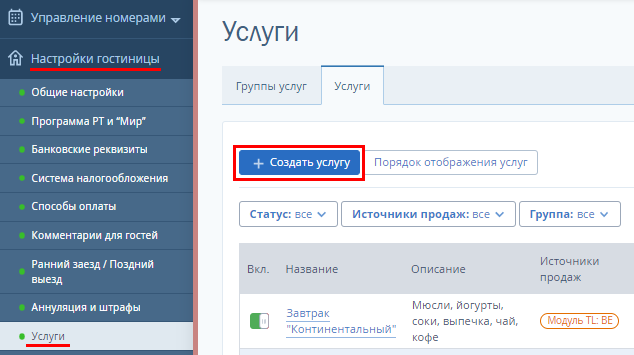
Шаг 1 — Тип и название
Выберите тип услуги и название. Название будет показано гостям при бронировании.
Для услуги с типом «Питание» выберите из списка подходящее название. Вы можете выбрать пункт «Другое» и придумать свое название, например «Детский завтрак».
Примечание. Услуги питания с названием «Другое» имеют особенности отображения в отчете по питанию в TL: WebPMS — отображаются единой услугой без разделения на завтрак, обед, ужин, и начисляются на все дни кроме выезда.
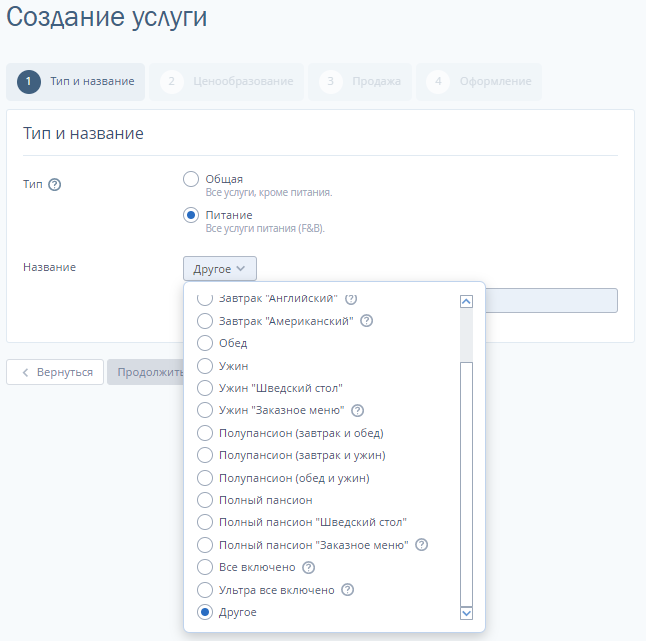
Шаг 2 — Ценообразование
Выберите темп начисления цены. Эта настройка влияет на количество услуг в брони, порядок их предоставления и итоговую стоимость. Подробнее о темпе начисления платных услуг.
Укажите цену, учитывая темп начисления. Если принимаете платежи в разной валюте, нажмите «Добавить цену в другой валюте», выберите валюту и введите число:
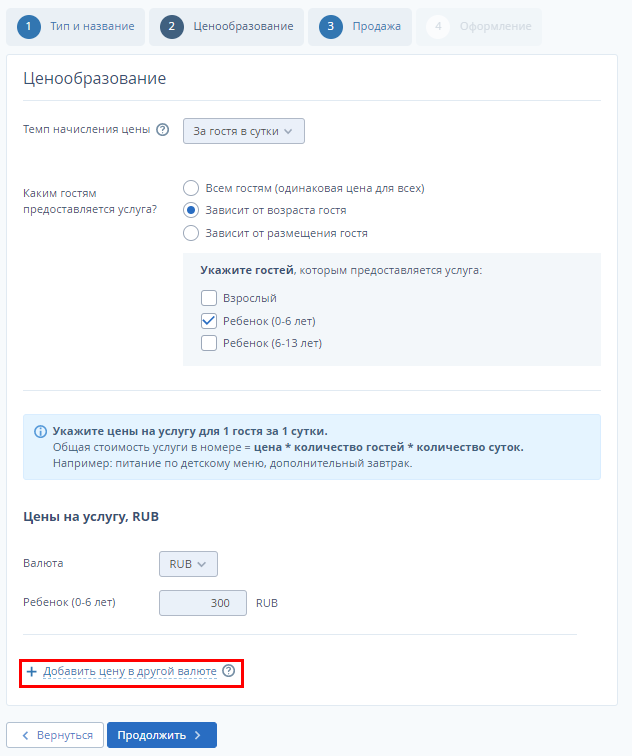
Шаг 3 — Продажа
В блоке «Источники продаж» отметьте «Модуль бронирования TL: Booking Engine», чтобы услуга была доступна для бронирования на вашем официальном сайте. Источник «Система управления TL: WebPMS (шахматка)» нужен для работы с услугой в шахматке броней, если используете TL: WebPMS.
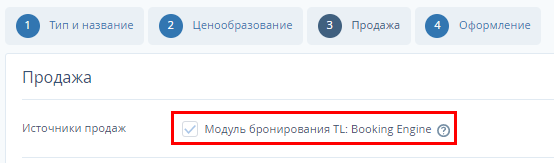
Нажмите «Сохранить и продолжить» — услуга создана. Осталось сделать ее привлекательной для бронирования на сайте.
Шаг 4 — Оформление
1. Добавьте подробное описание — расскажите об особенностях и правилах предоставления. Например, опишите подробный маршрут экскурсии, длительность и другие важные детали.
2. Добавьте свои фотографии или выберите готовые из коллекции, чтобы помочь гостям выбрать услуги. Услуги с фотографиями бронируют значительно чаще.
3. Выберите группу услуг, если она создана ранее в разделе «Услуги». Название новой группы должно подсказывать гостям, какие услуги в нее включены, например «СПА», «Экскурсии», «Активный отдых».
4. Мотиватор в модуле бронирования будет привлекать внимание гостей к услуге.
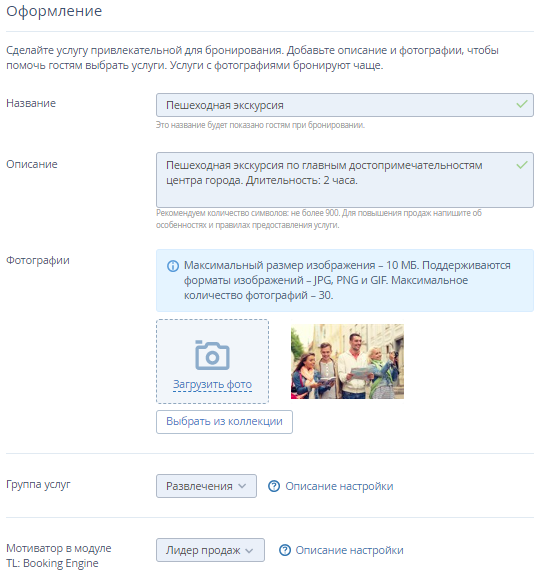
5. Нажмите «Завершить».
Услуги в модуле бронирования TL: Booking Engine
При бронировании на сайте гостиницы услуги доступны гостям после выбора тарифа:
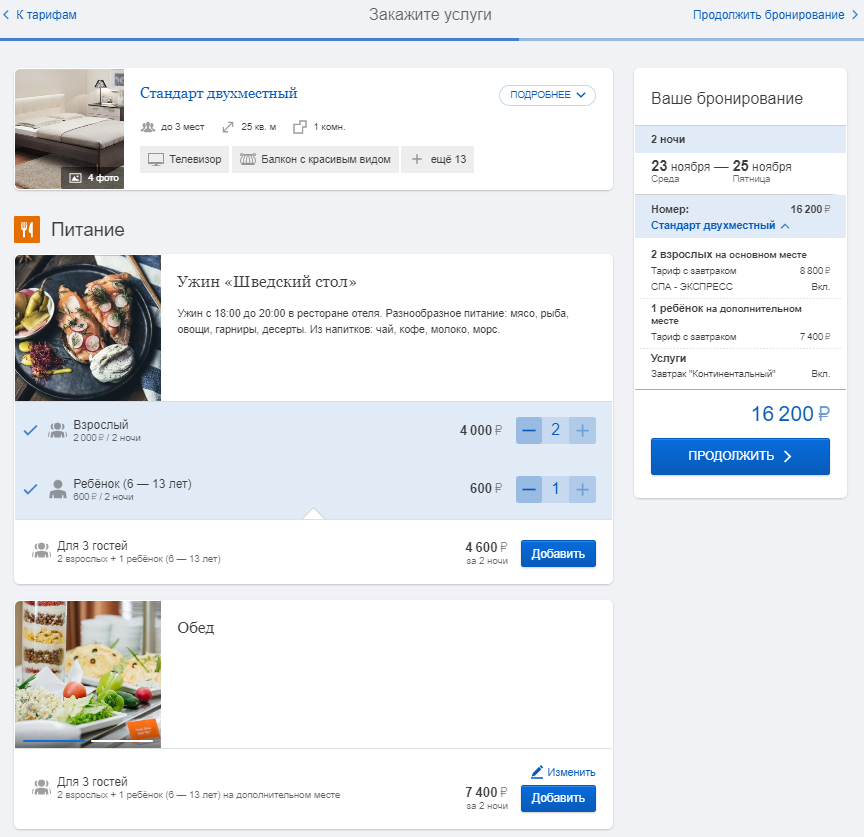
В корзине справа отображаются услуги как включенные в стоимость проживания, так и услуги за дополнительную плату. Услуги предлагаются в соответствии с темпом начисления. Например, модуль бронирования TL: Booking Engine автоматически предложит добавить два обеда и два ужина, если бронь на двоих гостей. При необходимости можно уменьшить количество добавляемых платных услуг.
Если услуги включены в стоимость проживания, гость увидит мотиватор на шаге выбора тарифа:
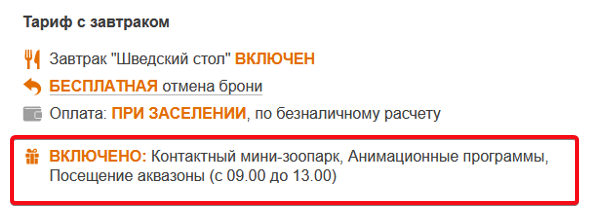
Более подробно о том, как настроить мотиватор «Питание включено» и мотиватор в виде иконки-подарка с включенными услугами, читайте в статьях «Как добавить мотиватор «Питание включено» в тариф с питанием» и «Как добавить мотиватор "Подарок" с услугами, включенными в стоимость».
Если ваш отель предлагает большой перечень услуг, то для удобства гостей вы можете разделить услуги на группы по инструкции «Как настроить группы дополнительных услуг».
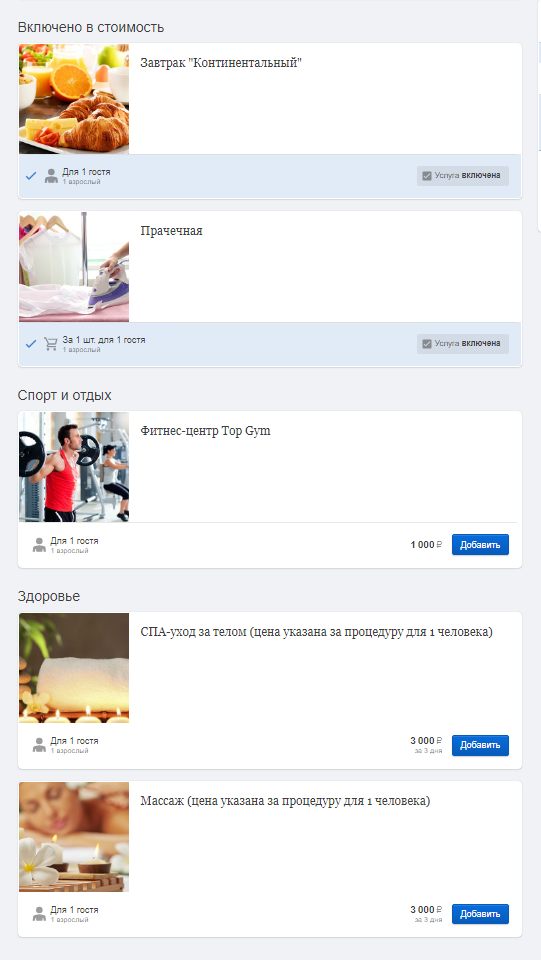 ИнструментыРазработка сайтовЦены и акцииКомпанияПолезные материалы
ИнструментыРазработка сайтовЦены и акцииКомпанияПолезные материалы

